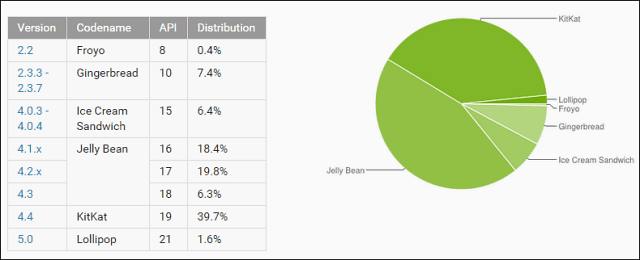Google Dokümanlar'da Şablon Nasıl Oluşturulur
Google Google Docs Kahraman / / July 11, 2023

Yayınlanan
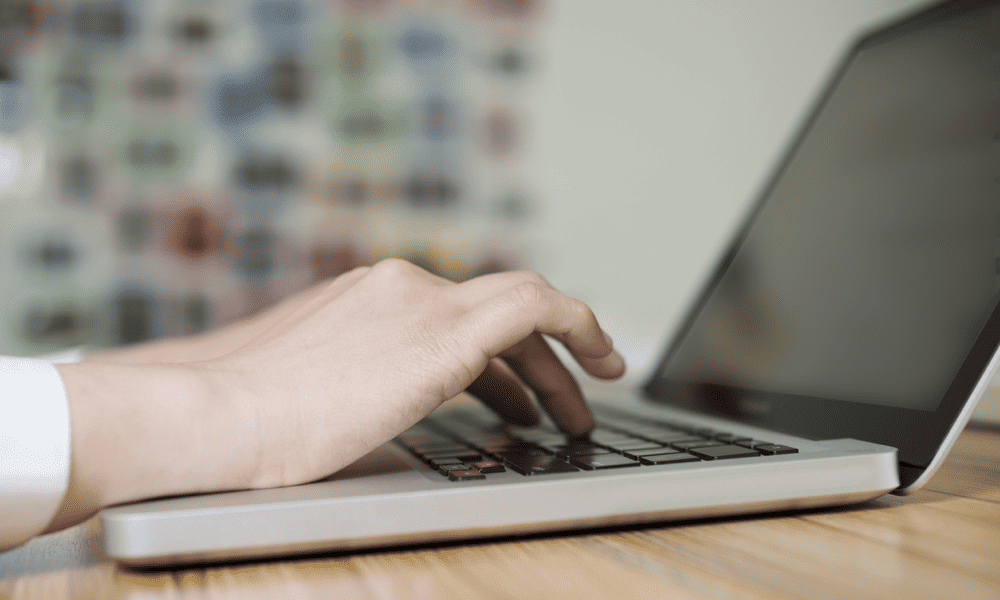
Google Dokümanlar'da tekrar tekrar benzer dokümanlar oluşturmak ister misiniz? Bir şablon oluşturmanız gerekecek. İşte nasıl.
Google Dokümanlar dijital çağda belge oluşturmak ve paylaşmak için vazgeçilmez bir araç haline geldi. En değerli özelliklerinden biri, zamandan tasarruf etmenize ve iş akışınızı kolaylaştırmanıza yardımcı olabilecek şablonlar oluşturma yeteneğidir.
Şablonlar, belgeleriniz için tutarlı bir biçim ve yapı oluşturmanıza olanak tanır. Bir Google Dokümanlar şablonu oluşturmak, basit ve son derece özelleştirilebilir bir süreçtir; bu da onu, toplantı gündemlerini tasarlamaktan proje zaman çizelgelerini planlamaya kadar çeşitli amaçlar için ideal bir çözüm haline getirir.
Google Dokümanlar'da bir şablon oluşturmak istiyorsanız, aşağıdaki adımları izleyin.
Google Dokümanlar Şablon Galerisine Nasıl Erişilir?
Google Dokümanlar'da bir şablon galerisi belgeniz için bir başlangıç noktası olarak kullanabileceğiniz çeşitli şablonlarla. Şablonlar işle ilgili olabilir (mektup veya broşür şablonları gibi) veya bunları özel yemek planlama veya özel yemek planlama gibi kişisel kullanımınız için kullanabilirsiniz.
Şablon galerisine eriştiğinizde, mevcut şablonlara göz atabilir ve birini yeni belgeniz için temel olarak kullanabilirsiniz.
Google Dokümanlar şablon galerisine erişmek için şu adımları izleyin:
- bir aç yeni Google Dokümanlar belgesi. Oturum açmadıysanız, Google hesabınızla oturum açın.
- Basmak Dosya > Yeni > Şablon galerisinden.
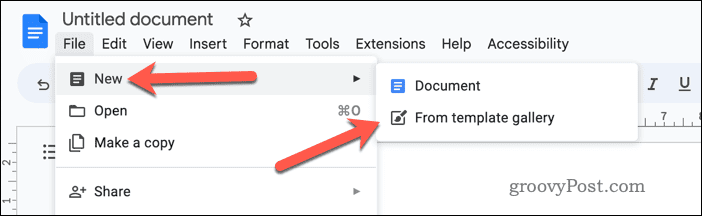
- İçinde şablon galeri menüsü, ihtiyaçlarınızı karşılayan birini bulmak için mevcut şablonlara göz atın.
- Bir şablon kullanmak için şunlardan birine tıklayın: simge kartları yeni bir Google Dokümanlar belgesinde açmak için
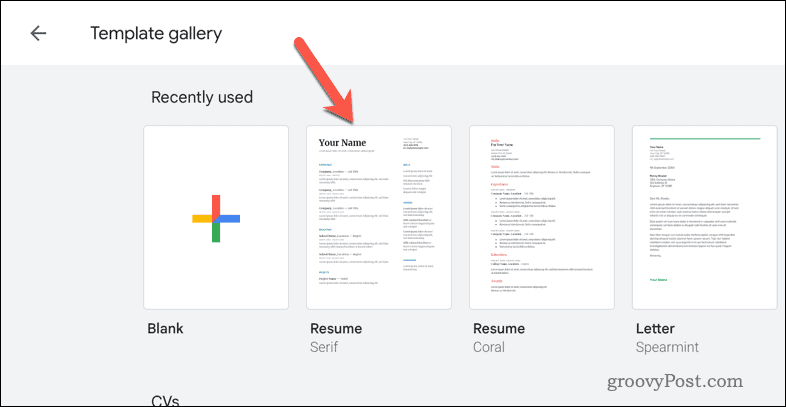
- Yeni belge, şablonun içeriğinin ve biçimlendirmesinin bir kopyasıyla açılır. Artık belgeyi gereksinimlerinize göre özelleştirmek için düzenleyebilirsiniz.
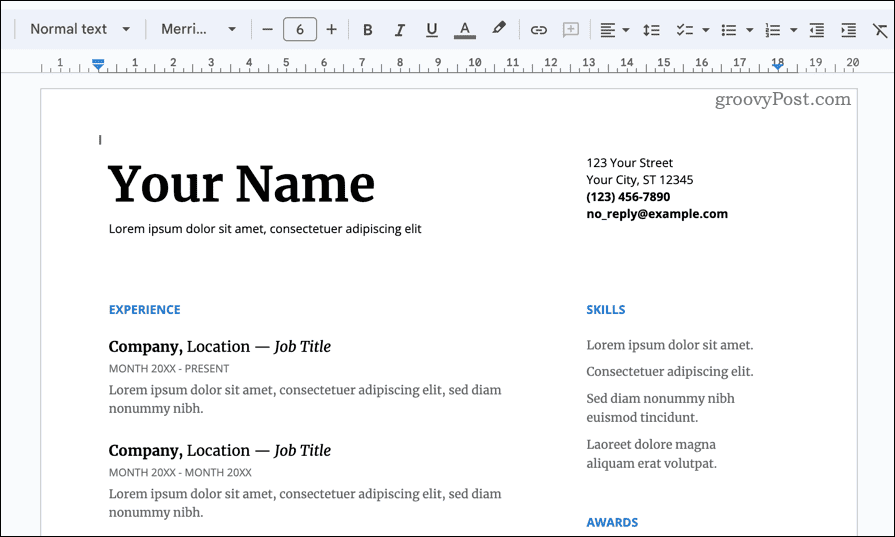
Google Dokümanlar'da Şablon Olarak Kullanılacak Bir Doküman Nasıl Tasarlanır?
Google Dokümanlar'da özel bir şablon oluşturmak, özel ihtiyaçlarınıza uyan ve daha sonra tekrar tekrar kullanabileceğiniz kendi özel belge düzeninizi oluşturmanın iyi bir yoludur.
Özel bir şablon oluşturmanın ilk adımı, Google Dokümanlar'da boş bir belge açmaktır. Bu boş belgeyi şablonunuzun temeli olarak kullanabilirsiniz. Özel şablonunuz için düzeni ve biçimlendirmeyi ayarlamanız gerekir. Bu, istenen şablon tasarımına uyması için uygun metin stilini, yazı tipini ve paragraf biçimlendirmesini seçmeyi içerir.
Ancak, bilmeniz gereken bir sınırlama var. Google Workspace hesabınız yoksa şablon galerisine özel şablon ekleyemezsiniz.. Bunu yapmazsanız, yine de özel belgenizi kullanabilirsiniz, ancak bunun yerine onu şablon olarak kullanmak için bir geçici çözüm kullanmanız gerekir.
Google Dokümanlar'da özel bir şablon tasarlamak için:
- bir aç yeni Google Dokümanlar belgesi.
- Boş belgede, başlıklarınızın, gövde metninizin ve diğer öğelerin stillerini araç çubuğunu kullanarak özelleştirin ve Biçim Menü. Şablonunuz için istediğiniz yazı tipini, boyutu, rengi ve diğer biçimlendirme seçeneklerini de belirleyebilirsiniz.
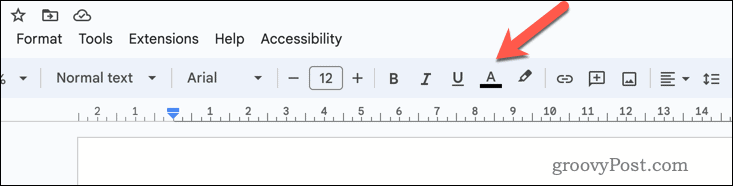
- kullanarak gerekli tabloları veya madde işaretlerini ekleyin. Masa veya Liste menü seçenekleri.
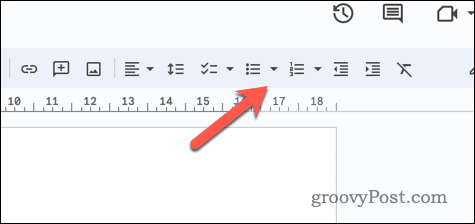
- kullanarak şablonunuza istediğiniz resimleri, şekilleri veya çizgileri ekleyin. Sokmak Menü.
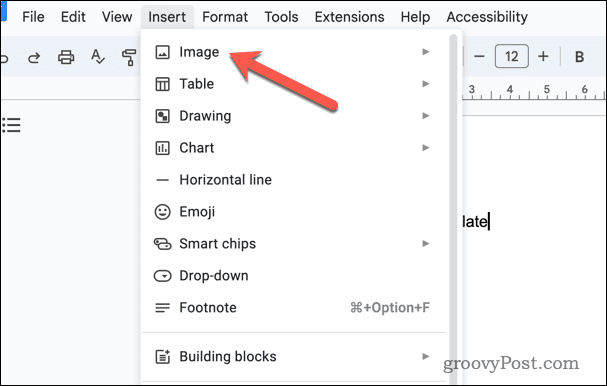
- İsterseniz belgenize bir üst bilgi veya alt bilgi ekleyin, basmak Sokmak > Üstbilgiler ve Altbilgiler ve birini seçin Başlık veya Altbilgi.
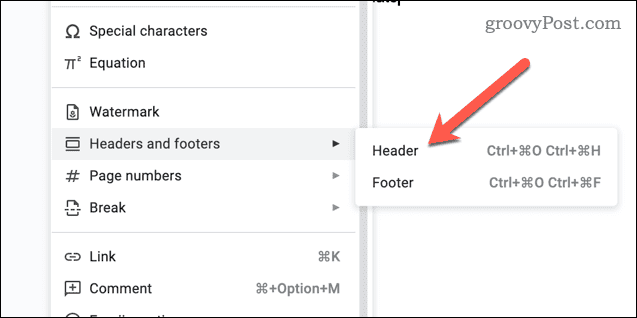
- Şablon dosyasını tanıyacağınız bir adla kaydedin (örn. Mektup şablonu) kullanarak Yeniden isimlendirmek sol üstteki kutu.
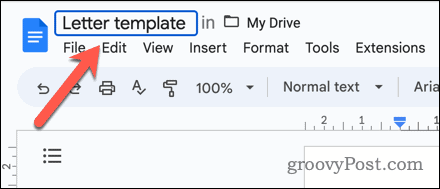
Şablonunuzda istediğiniz gibi başka değişiklikler yapın.
Bir Google Dokümanlar Dokümanını Şablona Dönüştürme
Google Dokümanlar'da özel şablonunuzu tasarladıktan sonra, onu bir şablona dönüştürmeniz gerekir.
Bir Google Workspace hesabı kullanıyorsanız, istediğiniz zaman yeniden kullanmak üzere dokümanı şablon galerisine aktarabilirsiniz. Çalışma alanı şablon galerinize şablon eklemek için hesabınızın gerekli izinlere sahip olduğundan emin olmanız gerekir.
Aksi takdirde, devam etmeden önce doğru izinlere sahip olduğunuzdan emin olmak için hesap yöneticinize danışın.
Google Workspace'i kullanarak bir Google Dokümanlar belgesini şablon olarak dönüştürmek için:
- Aç Google Dokümanlar web sitesi web tarayıcınızda ve oturum açın.
- görebildiğinizden emin olun. Şablon galerisi sağ üst köşedeki menü. Yapamıyorsanız, sol üst köşeye gidin ve menü simgesi > Ayarlar.
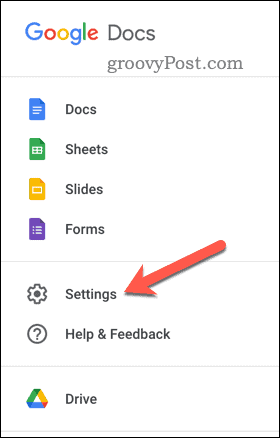
- emin olun Son şablonları ana ekranlarda görüntüleyin basılmadan önce onay kutusu etkinleştirilir TAMAM.
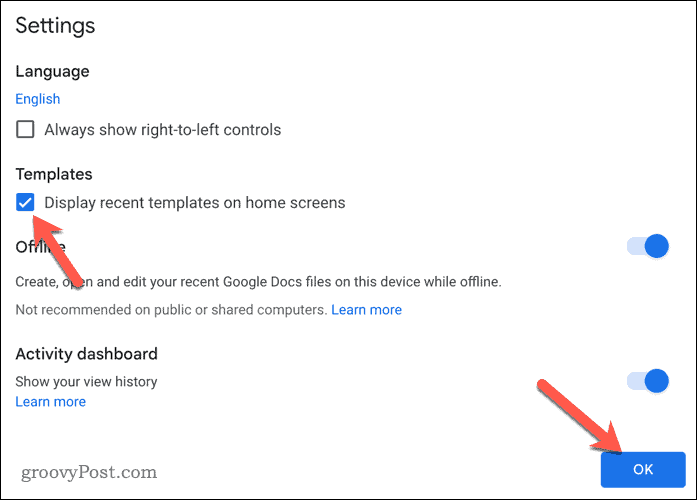
- Menüyü gördüğünüzde, Şablon galerisi sağ üstteki menü simgesi.
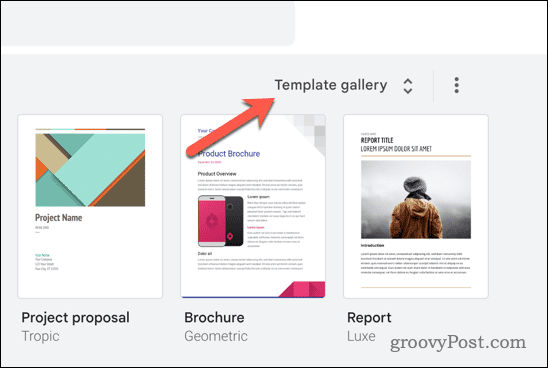
- Üst kısımdaki sekmeli menüden kuruluşunuzu seçin.
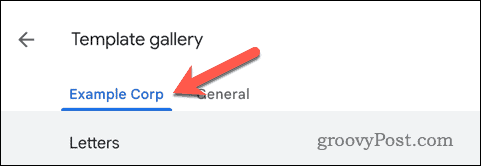
- Ardından, Şablon gönder düğme.
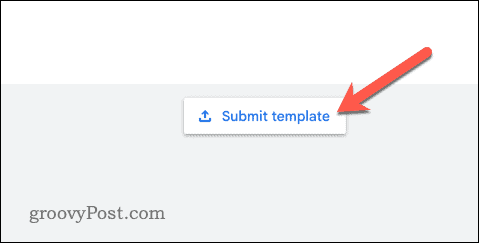
- Basmak Bir belge seçin ve şablon dosyanızı seçin.
- Orijinal belgeyi saklamak istiyorsanız, Orijinal yerine bu dosyanın bir kopyasını gönderin kaydırıcı.
- Şablon için özel bir ad yazın. Başlık kutu.
- Şablonunuz için uygun bir kategori seçin. Kategori açılır menü (örn. Edebiyat bir mektup şablonu için).
- Basmak Göndermek şablonu çalışma alanınıza eklemek için.
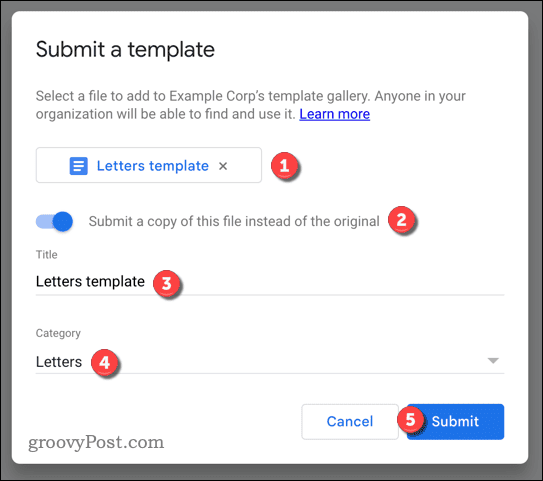
- basar basmaz Göndermek, belge galerinize eklenecektir. tuşuna basarak seçebilirsiniz. simge kartı şablon için—kullanmanız için yeni bir belge açılacaktır.
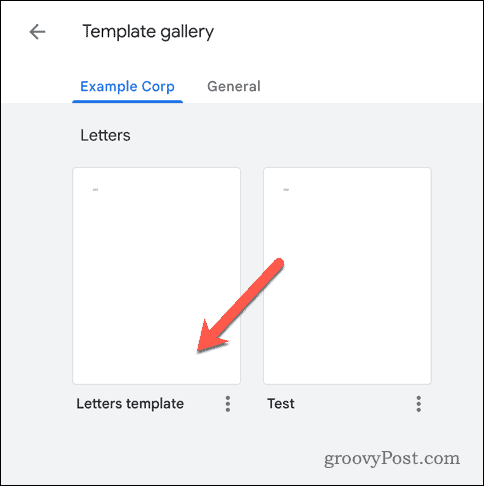
Bir Google Dokümanlar Dokümanını Standart Google Hesabıyla Şablon Olarak Kullanma
Google Workspace hesabınız yoksa dokümanı şablon galerisine ekleyemezsiniz. Bunun yerine, belgeyi kullanılmadan tutmanız ve her kullanmak istediğinizde bir kopyasını almanız gerekir. Normal bir Google hesabı kullanarak bir Google Dokümanlar belgesini şablon olarak kullanmak için:
- Aç Google Drive web sitesi ve oturum açın.
- Belgenizi bulun ve seçin.
- Belgeye sağ tıklayın (veya üç nokta menü simgesi) ve seçin Bir kopyasını çıkarmak.
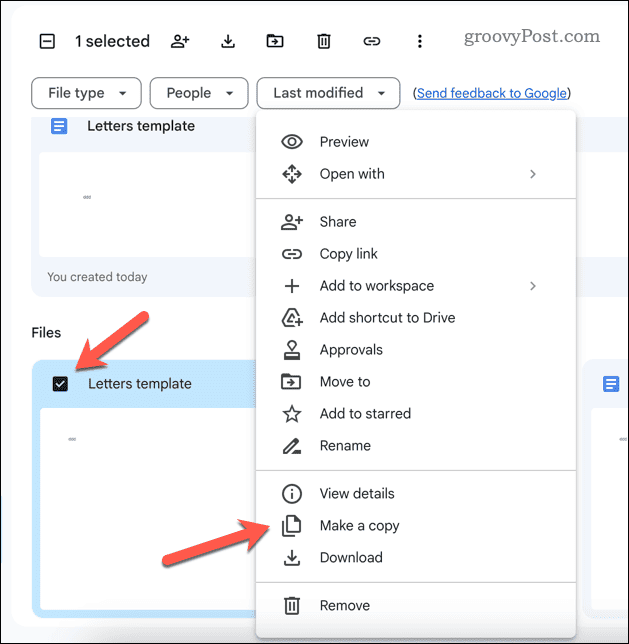
- Belge adı ile oluşturulacak Kopyası ardından belgenin orijinal adı gelir. Dosyayı bulun, sağ tıklayın ve seçin Yeniden isimlendirmek yeniden adlandırmak için
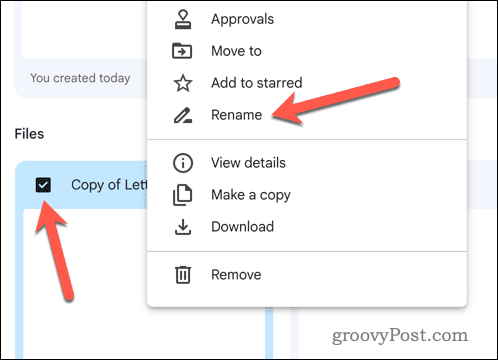
- Aksi takdirde, kullanmaya başlamak için dosyayı çift tıklayın veya sağ tıklayın ve seçin Bununla aç > Google Dokümanlar düzenlemeye başlamak için
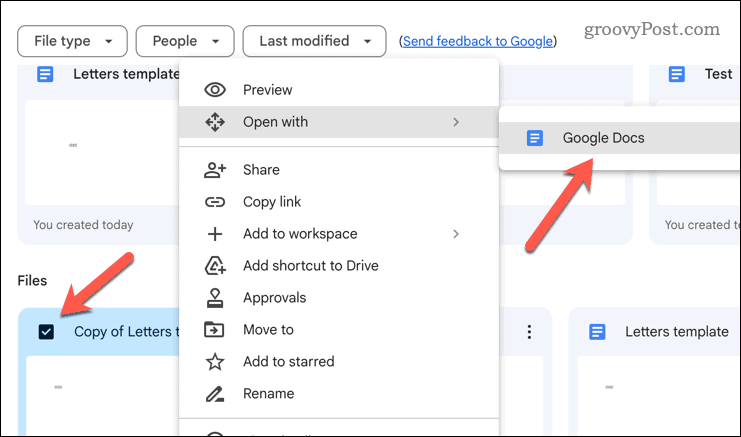
Google Dokümanlar'ı Kullanma
Yukarıdaki adımlar sayesinde, Google Dokümanlar'da hızlı bir şekilde şablon oluşturabilirsiniz. Bu, zamandan tasarruf etmenizi ve yaygın olarak kullanılan belgeleri kolaylıkla oluşturmanızı sağlar.
Belgelerinizi renklendirmek ister misiniz? Metin duvarlarını terk edin ve Google Dokümanlar belgenize video ekleyin yerine.